轻松搞定!WPS 表格黑边框去除秘籍
在日常使用 WPS 表格的过程中,您可能会遇到单元格出现明显黑边框的情况,这不仅影响美观,还可能干扰数据的呈现,别担心,下面就为您详细介绍去除这种黑边框的有效方法。
WPS 表格的单元格边框设置多样且灵活,黑边框的出现可能是误操作导致,要去除它,首先我们得明确造成黑边框的原因。
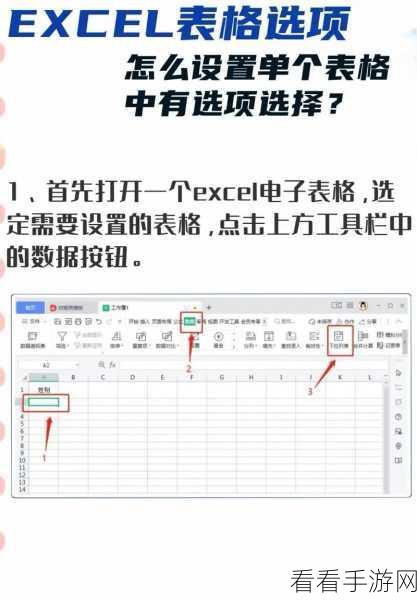
如果是整个单元格都被黑边框包围,很可能是在设置单元格格式时勾选了边框选项中的“全部边框”,这时,我们只需选中该单元格,然后点击“开始”选项卡中的“边框”按钮,在弹出的下拉菜单中选择“无边框”,即可轻松去除黑边框。
还有一种情况是单元格部分边框为黑色,这可能是在设置边框时单独选中了某些边框线,解决方法是同样选中单元格,点击“边框”按钮,然后根据实际情况选择去除特定的边框线,比如只去除上边框、下边框、左边框或右边框。
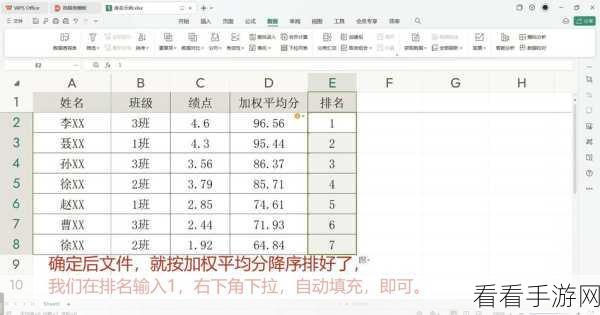
若黑边框是由于条件格式设置导致的,就需要进入“条件格式”选项进行相关的修改或清除操作。
去除 WPS 表格中单元格的明显黑边框并非难事,只要按照上述步骤,根据实际情况进行操作,就能让您的表格恢复整洁美观。
文章参考来源:WPS 官方帮助文档及个人实践经验总结。
